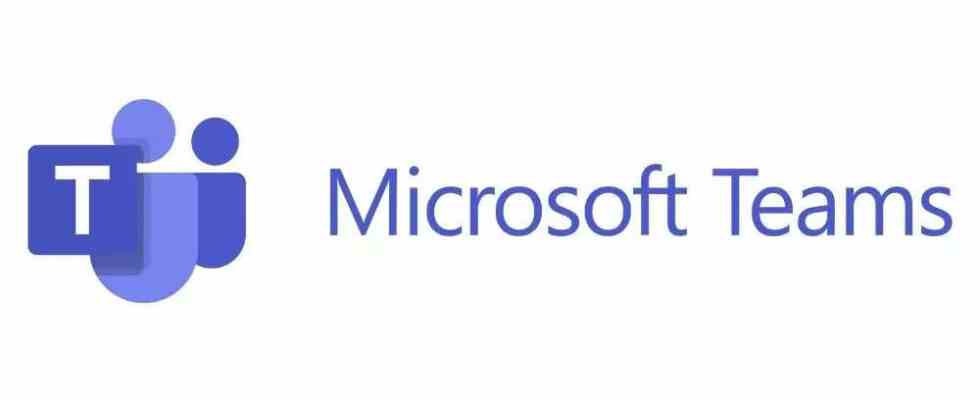Umfragen
Microsoft Teams hat Microsoft Forms integriert, sodass Benutzer Umfragen innerhalb eines Meetings oder Gruppenchats erstellen können.
So erstellen Sie eine Umfrage in Microsoft Teams:
- Gehen Sie zu einem Kanal oder Chat.
- Wählen Sie unten im Teams-Fenster Formulare aus.
- Fügen Sie Ihre Fragen und Antwortoptionen hinzu.
- Speichern Sie die Umfrage.
Die Teilnehmer der Gruppe können dann an der Umfrage teilnehmen, und Sie sehen die Ergebnisse in Echtzeit. Dadurch erhalten Sie unmittelbares Feedback.
Loop-Komponente
Die Loop-Komponente ermöglicht es Benutzern, verschiedene Arten von Inhalten zu erstellen und zu ändern, darunter Tagesordnungen, Checklisten, Tabellen, Aufgabenlisten und Absätze, die alle in Echtzeit und gemeinsam von den Teilnehmern bearbeitet werden können.
Gehen Sie folgendermaßen vor, um die Loop-Komponente in einem Chat zu verwenden:
- Wählen Sie das Symbol für die Loop-Komponente aus dem Menü des Chat-Textfelds.
- Schreiben Sie Ihre Inhalte.
- Legen Sie die Freigabeeinstellungen fest.
- Senden Sie es an die Chat-Teilnehmer.
Jetzt können Sie und Ihre Teilnehmer gemeinsam an dem Dokument arbeiten und die Änderungen des jeweils anderen in Echtzeit sehen.
App loben
Die Lob-App in Microsoft Teams ist ein Tool, um die Bemühungen von Mitgliedern Ihrer Organisation oder Ihres Klassenzimmers anzuerkennen und zu würdigen. Die Badges in Lob werden erstellt, um die verschiedenen Arten von Arbeiten anzuerkennen, die von Teams-Benutzern ausgeführt werden, einschließlich Pädagogen, Frontline-Mitarbeitern und mehr.
Sie können darauf zugreifen, indem Sie das Lob-Symbol auswählen oder die Messaging-Erweiterungen verwenden. Gehen Sie folgendermaßen vor, um Lob zu senden:
- Wählen Sie einen Titel für das Lob.
- Fügen Sie die Namen der Personen hinzu, die Sie erkennen möchten.
- Schreiben Sie eine optionale Notiz, die das Lob begleitet.
- Klicken Sie auf Senden.
Mit der Lob-App können Sie ganz einfach Ihre Dankbarkeit und Anerkennung denen zeigen, die es verdient haben, und dabei helfen, die Moral und Motivation zu steigern.
Zulassungen
Die Genehmigungsfunktion in Microsoft Teams vereinfacht den Genehmigungsprozess für Geschäftsinhaber und Manager, indem Genehmigungen direkt in Teams-Chats angefordert werden können.
So verwenden Sie die Funktion:
- Gehen Sie zum Abschnitt „Weitere hinzugefügte Apps“.
- Suchen Sie nach Genehmigungen und wählen Sie die App aus.
Lieferoptionen festlegen
Die Funktion „Zustelloptionen festlegen“ hilft dabei, schnelle Antworten von vergesslichen Kollegen zu erhalten, indem sie eine Nachricht als dringend markiert und häufig Benachrichtigungen sendet.
Zustellungsoptionen festlegen verwenden
- Greifen Sie über das Chat-Textfeld darauf zu.
- Markieren Sie die Nachricht als dringend, um 20 Minuten lang alle 2 Minuten Benachrichtigungen an den Empfänger zu senden.